В днешния дигитален свят ефектите на зеления екран станаха съществени за подобряване на видеоклиповете с креативни визуални ефекти и динамичен фон. Независимо дали създавате мем или проектирате привличащи вниманието банери, CapCut предлага интуитивно решение за включване на технологията за зелен екран във вашите проекти.

Ето нашето ръководство стъпка по стъпка за това как да използвате функцията за зелен екран на CapCut, за да издигнете без усилие съдържанието си и да плените аудиторията си.
Наличните опции
CapCut, универсален софтуер за редактиране на видео, предлага два различни метода за използване на технологията за зелен екран.
Първата опция е вградената функционалност на цветовия ключ, която позволява на потребителите избирателно да елиминират всеки цвят от своите кадри, а не само зеления. Това осигурява по-голям творчески контрол и гъвкавост, тъй като може да насочва към широка гама от цветови нюанси според специфичните изисквания на вашия видео проект.
Вторият метод използва усъвършенствания базиран на алгоритъм инструмент за премахване на фон на CapCut, който експертно открива и елиминира зелените фонове на екрана, позволявайки на създателите без усилие да добавят адаптивни нови фонове. Неговите мощни възможности за обработка осигуряват оптимална ефективност и точност за безпроблемни визуални ефекти.
За да се възползвате максимално от всеобхватните функции на зеления екран на CapCut, изберете метода, който най-добре съответства на спецификациите на вашия проект.
Как да използвате зелен екран на CapCut с Chroma Key
Chroma key е ефективна техника за редактиране на видео за създаване на разширени ефекти чрез сливане на видео слоеве въз основа на цветови нюанси. Идеята е да заснемете обект пред зелен екран и след това да премахнете зеления фон по време на последващата обработка, за да генерирате уникални визуални ефекти.
CapCut ви позволява да използвате силата на функцията за цветен ключ, за да създавате професионално изглеждащи видеоклипове чрез наслояване на клипове на зелен екран.
Ето ръководство стъпка по стъпка.
Стъпка 1: Изтеглете и инсталирайте CapCut
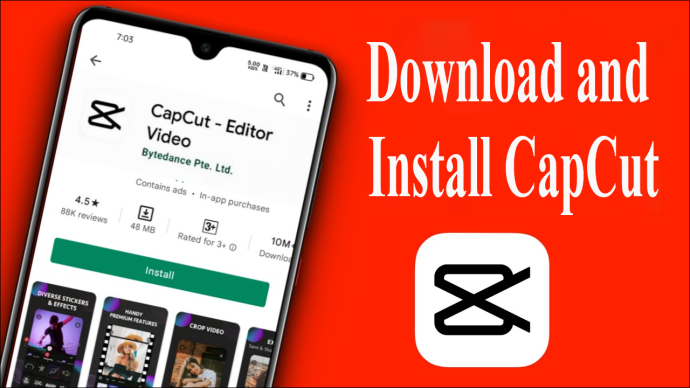
Първо изтеглете и инсталирайте приложението CapCut на вашия смартфон от Apple App Store или Google Play Store, в зависимост от съвместимостта на вашето устройство.
отидете кой покемон да запазите
Стъпка 2: Отворете приложението и започнете нов проект
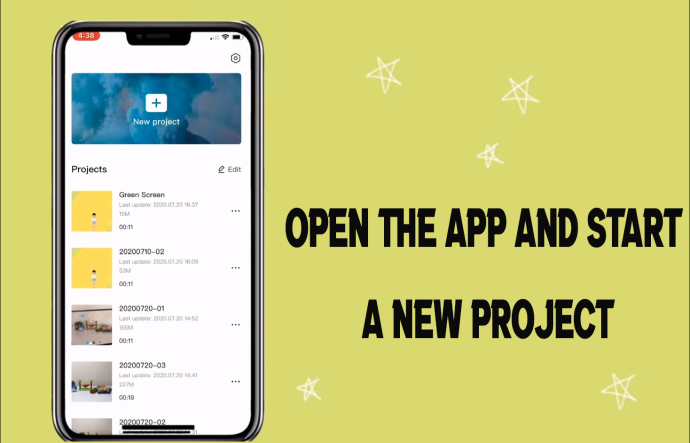
След като инсталирате успешно CapCut, отворете приложението и докоснете „Нов проект“, за да започнете процеса на редактиране на видео. Ще бъдете пренасочени към галерията на вашето устройство, за да изберете вашето основно видео или изображение.
Стъпка 3: Импортирайте клипа на зеления екран
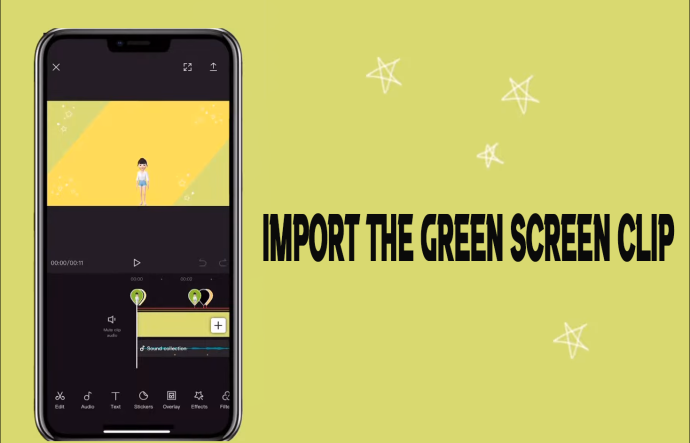
След като изберете основното си видео или изображение, докоснете бутона „Наслагване“ в долната лента с менюта. Тази опция ви позволява да импортирате друго видео или изображение като наслагване. След това импортирайте клипа на зеления екран, като го изберете от галерията на вашето устройство.
Стъпка 4: Регулирайте позицията и размера
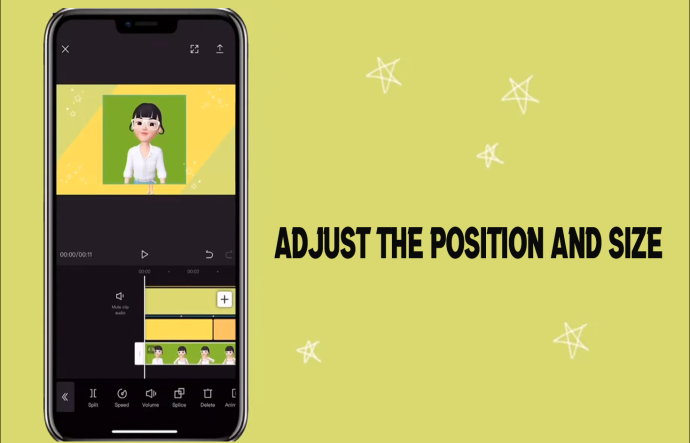
За да подравните клипа на зеления екран прецизно с основното видео или изображение, плъзнете го до желаното място, като използвате жестове с пръсти. Можете също така да регулирате размера и въртенето на клипа на зеления екран, като щипнете навътре или навън клипа, отново като използвате жестове с пръсти.
Стъпка 5: Приложете Chroma Key Effect

В този момент докоснете клипа на зеления екран, за да разкриете допълнителни опции за редактиране. Изберете „Chroma Key“ от менюто и преместете инструмента за избор на цвят върху доминиращия зелен цвят, присъстващ във вашия клип. След това използвайте плъзгача „Интензитет“, за да регулирате колко ефективно и точно се премахва зеленият цвят.
Чувствайте се свободни да играете с тази настройка, докато постигнете желания ефект.
Стъпка 6: Прецизиране на композита
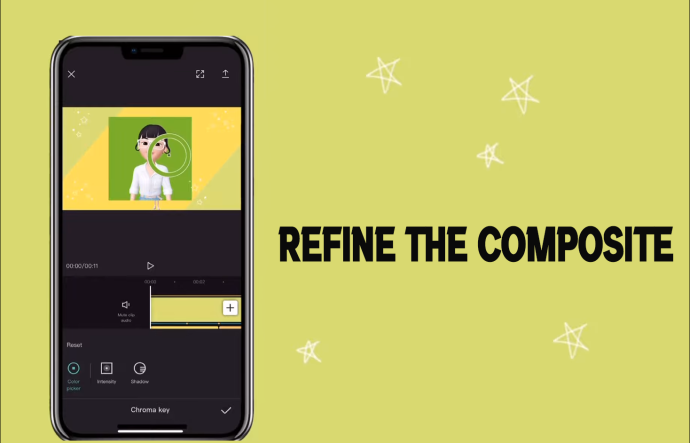
За по-добри резултати може да се наложи да извършите незначително редактиране както на клипа на зеления екран, така и на основното видео или изображение. Използвайте инструменти за маскиране, изрязване или анимация, за да усъвършенствате допълнително своя композит.
Стъпка 7: Преглед и запазване
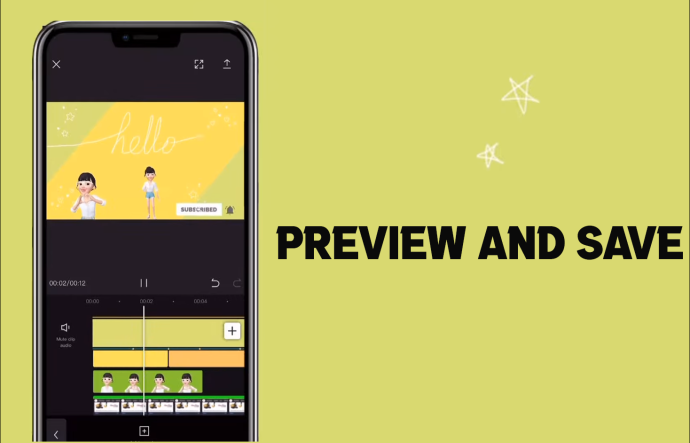
След като направите всички необходими настройки, натиснете бутона „Пускане“, за да прегледате проекта си. Ако сте доволни от резултатите, докоснете бутона „Експортиране“ в горния десен ъгъл на екрана. CapCut ще запази последния ви шедьовър в галерията на телефона ви.
Как да използвате зелен екран на CapCut с Background Remover
При докосване инструментът за премахване на фона на CapCut автоматично премахва зеления фон на екрана.
Ето как да го направите.
Стъпка 1: Импортирайте кадрите от зеления екран
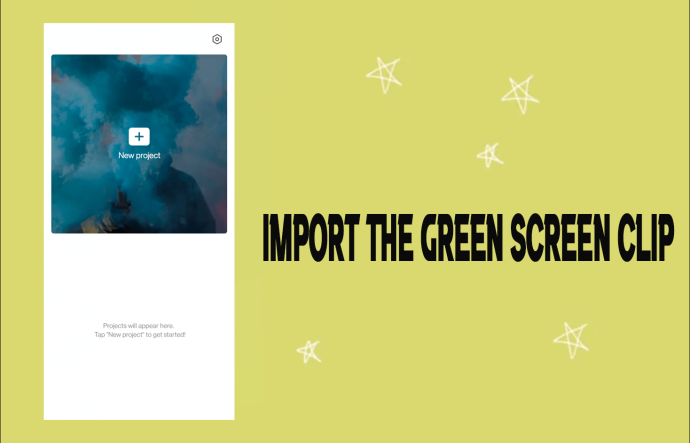
За да започнете, отворете приложението CapCut и създайте нов проект. Импортирайте вашите кадри от зеления екран във времевата линия на приложението, като докоснете иконата „+“ и изберете подходящия видео файл.
Стъпка 2: Премахнете зеления фон на екрана

Сега, когато вашите кадри са в CapCut, е време да премахнете зеления фон. Изберете видеоклипа на зеления екран във вашата времева линия и докоснете функцията „Премахване на фона“ в лентата с инструменти на приложението. След това CapCut ще обработи видеото, като точно ще открие и елиминира зеления фон.
Стъпка 3: Фина настройка на премахването на фона

След първоначалната обработка може да се наложи да настроите фино ефекта, за да осигурите безпроблемен външен вид. Можете да регулирате настройки като „Наситеност“ и „Потискане на разливане“, за да постигнете по-естествен вид. Експериментирайте с тези функции и не забравяйте да прегледате видеоклипа си, за да видите как промените се отразяват на крайния резултат.
Стъпка 4: Добавете нов фон
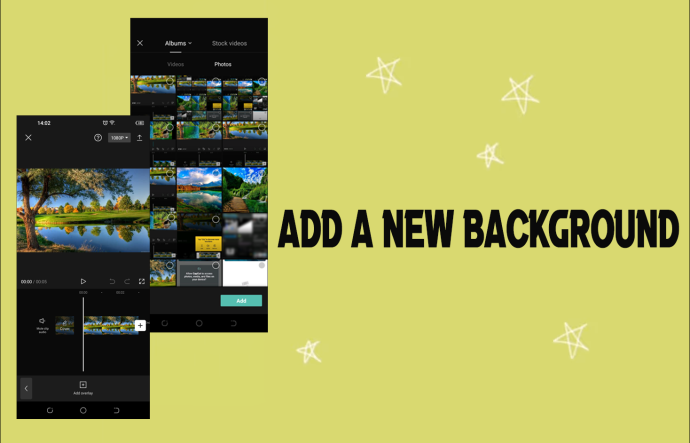
С премахнатия зелен фон е време да добавите нов към видеоклипа си. Импортирайте желаното фоново изображение или видеоклип във вашата времева линия, като докоснете секцията за наслагване и изберете иконата „+“. Регулирайте дължината на новия фон, за да съответства на продължителността на вашия клип на зелен екран.
Стъпка 5: Позиционирайте обекта на новия фон
Сега, след като добавихте новия си фон, ще трябва да се уверите, че вашият обект е правилно позициониран в сцената. Плъзнете вашия обект до желаното място на екрана и, ако е необходимо, използвайте жеста за прищипване, за да промените размера на обекта, за да се побере във фона.
Стъпка 6: Приложете допълнителни ефекти и преходи
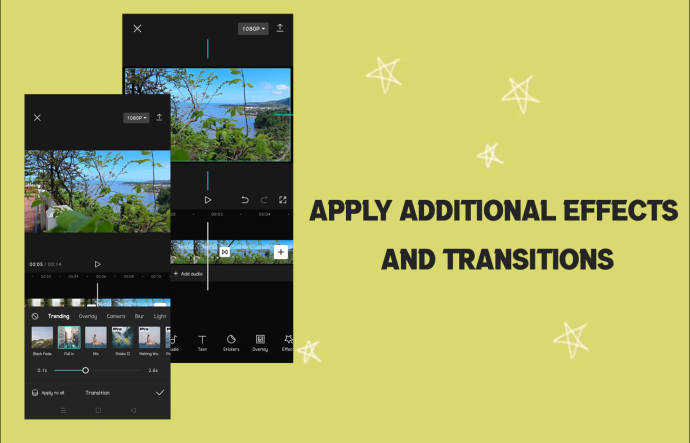
С ефекта на зеления екран, не се колебайте да добавите допълнителни ефекти и преходи, за да подобрите допълнително видеоклипа си. CapCut предлага широк набор от опции за редактиране, от филтри до анимации, за да помогне на вашето видео да се открои.
Стъпка 7: Експортирайте вашето видео
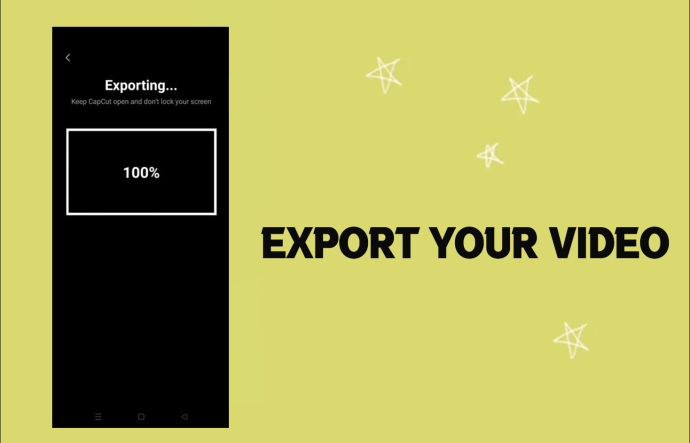
След като сте доволни от резултата, е време да експортирате вашия видео проект. Докоснете бутона „Експортиране“ в горния десен ъгъл и изберете предпочитаните от вас настройки за разделителна способност и качество. След това CapCut ще изобрази вашето видео за споделяне в социални медии или друга желана платформа.
Къде да получите видеоклипове със зелен екран
За да използвате ефективно видеоклиповете на зеления екран, първата стъпка е да придобиете подходящ видеоклип и да се уверите, че е наличен в ролката на камерата или в галерията на вашето устройство.
За да намерите голямо разнообразие от видеоклипове със зелени екрани, извършете търсене в YouTube за „популярни зелени екрани“ или всяка друга конкретна тема или категория, която ви интересува. Множество създатели на съдържание и видео ентусиасти качват висококачествени видеоклипове на зелен екран в платформата, предлагайки богат набор от опции за вашите проекти.
Освен това има множество акаунти в Instagram, които се фокусират изключително върху курирането и споделянето на видеоклипове на зелен екран. Тези акаунти се грижат за различни жанрове, визуални ефекти и потребителски предпочитания, което улеснява намирането на идеалния видеоклип за вашите нужди.
Като разглеждате тези профили в Instagram, можете да изследвате и откривате уникални сцени и анимации на зелен екран, за да повишите производствената стойност на вашите видеоклипове.
Допълнителни ЧЗВ
Как да премахна зеления екран на CapCut?
За да премахнете зеления екран на CapCut, използвайте функцията за премахване на фона за автоматично премахване или приложете функцията за цветен ключ за прецизни настройки. Импортирайте кадри, изберете клипа, приложете ефекти, коригирайте параметрите и прегледайте резултатите за безпроблемна подмяна.
Каква е функцията за цветен ключ на CapCut?
Chroma key, известен също като технология за зелен екран, позволява на потребителите да смесват две изображения или видеоклипове чрез премахване на определен цвят от горния слой, което прави долния слой видим. Тази техника добавя към творческия потенциал на ентусиастите и професионалистите по редактиране на видео, насърчавайки висококачествени визуални ефекти и ангажиращо съдържание.
Цветният ключ все още ли е на CapCut?
Въпреки че някои потребители съобщават за трудности при намирането на хроматичния ключ наскоро, той не е премахнат, а просто е преместен. Функцията вече е достъпна под опцията „Премахване на фона“.
Редактирайте видеоклиповете си като професионалист
Като използвате наслагвания на зелен екран в CapCut, можете да изведете уменията си за редактиране на видео на следващото ниво. Вече не се нуждаете от физически фон или отнемащи време ключови кадри, за да правите първични редакции. С този бърз и лесен подход вие имате пълен контрол върху композицията на вашите видеоклипове.
Опитвали ли сте вече да използвате зелени екрани на CapCut? Как мина? Уведомете ни в секцията за коментари по-долу.









